ภาพรวมของงานการนำเข้าและส่งออกข้อมูล
เมื่อต้องการสร้างและจัดการงานส่งออกและนำเข้าข้อมูล ให้คุณใช้พื้นที่ทำงาน การจัดการข้อมูล โดยค่าเริ่มต้น กระบวนการนำเข้าและส่งออกข้อมูลจะสร้างตารางที่กำลังเตรียมสำหรับแต่ละเอนทิตี้ในฐานข้อมูลเป้าหมาย ตารางที่กำลังเตรียมช่วยให้คุณได้ตรวจสอบ ล้าง หรือแปลงข้อมูลก่อนที่คุณจะย้าย
หมายเหตุ
บทความนี้สันนิษฐานว่า คุณมีความคุ้นเคยกับ เอนทิตีข้อมูล
กระบวนการนำเข้า/ส่งออกข้อมูล
ต่อไปนี้เป็นขั้นตอนการนำเข้าหรือส่งออกข้อมูล
สร้างงานการนำเข้าหรือส่งออกโดยที่คุณได้ทำงานต่อไปนี้เสร็จสมบูรณ์แล้ว:
- กำหนดประเภทของในโครงการ
- ระบุเอนทิตี้เพื่อนำเข้าหรือส่งออก
- ตั้งค่ารูปแบบข้อมูลสำหรับงาน
- ลำดับเอนทิตี้ เพื่อที่จะประมวลผลในกลุ่มเชิงตรรกะ และตามลำดับที่เหมาะสม
- กำหนดว่าจะใช้ตารางที่กำลังเตรียมหรือไม่
ตรวจสอบว่าข้อมูลต้นทางและข้อมูลเป้าหมายถูกแมปอย่างถูกต้อง
ตรวจสอบความปลอดภัยสำหรับงานการนำเข้าหรือส่งออกของคุณ
เรียกใช้งานการนำเข้าและส่งออก
ตรวจสอบว่ามีการเรียกใช้งานตามที่คาดไว้หรือไม่โดยการตรวจทานประวัติงาน
ล้างข้อมูลตารางที่กำลังเตรียม
ส่วนที่เหลือของบทความนี้ ให้ข้อมูลเพิ่มเติมเกี่ยวกับแต่ละขั้นตอนของกระบวนการ
หมายเหตุ
เมื่อต้องการรีเฟรชแบบฟอร์มการนำเข้า/ส่งออกข้อมูลเพื่อดูความคืบหน้าล่าสุด ใช้ไอคอนการรีเฟรชแบบฟอร์ม ไม่แนะนำการรีเฟรชระดับเบราเซอร์ เนื่องจากจะยุติงานการนำเข้า/ส่งออกใดๆ ที่ไม่ได้ถูกเรียกใช้ในชุดงาน
สร้างงานการนำเข้าและส่งออก
คุณสามารถเรียกใช้งานการนำเข้าและส่งออกได้ครั้งเดียวหรือหลายครั้งได้
กำหนดประเภทของในโครงการ
เราขอแนะนำให้คุณเลือกประเภทโครงการที่เหมาะสมสำหรับงานการนำเข้าและส่งออกของคุณอย่างใส่ใจ ประเภทโครงการสามารถช่วยให้คุณจัดการงานที่เกี่ยวข้อง
ระบุเอนทิตี้เพื่อนำเข้าหรือส่งออก
คุณสามารถเพิ่มเอนทิตีงานการนำเข้าและส่งออกหรือเลือกเทมเพลตที่จะใช้ เทมเพลตจะทำให้งานสมบูรณ์ด้วยรายการของเอนทิตี้ ตัวเลือก ใช้เทมเพลต จะพร้อมใช้งานหลังจากที่คุณตั้งชื่องานและบันทึกงาน
ตั้งค่ารูปแบบข้อมูลสำหรับงาน
เมื่อคุณเลือกเอนทิตี คุณต้องเลือกรูปแบบของข้อมูลที่จะส่งออกหรือนำเข้า คุณกำหนดรูปแบบโดยใช้ไทล์ การตั้งค่าแหล่งข้อมูล รูปแบบข้อมูลต้นทางคือ ชุดของ ชนิดรูปแบบไฟล์ตัวคั่นแถว และ ตัวคั่นคอลัมน์ มีคุณลักษณะอื่นๆ แต่สิ่งเหล่านี้เป็นสิ่งสำคัญเพื่อให้เข้าใจ ตารางต่อไปนี้แสดงรายการชุดที่ถูกต้อง
| รูปแบบไฟล์ | ตัวคั่นแถว/คอลัมน์ | ลักษณะ XML |
|---|---|---|
| Excel | Excel | -NA- |
| XML | -NA- | องค์ประกอบ XML แอตทริบิวต์ XML |
| ความกว้างคงที่ซึ่งกำหนดเขต | เครื่องหมายจุลภาค อัฒภาค แท็บ แถบแนวตั้ง เครื่องหมายจุดคู่ | -NA- |
หมายเหตุ
ควรเลือกค่าที่ถูกต้องถือเป็นเรื่องสำคัญสำหรับ ตัวแบ่งแถวตัวแบ่งคอลัมน์ และ ตัวบ่งคุณลักษณะข้อความ ถ้าตัวเลือก รูปแบบไฟล์ มีการตั้งค่าเป็น แบ่ง ตรวจสอบให้แน่ใจว่าข้อมูลของคุณไม่มีอักขระที่ใช้เป็นตัวแบ่งหรือตัวบ่งคุณลักษณะ เนื่องจากอาจเกิดข้อผิดพลาดระหว่างการนําเข้าและส่งออก
หมายเหตุ
สำหรับรูปแบบไฟล์ XML ดูให้แน่ใจว่าได้ใช้เฉพาะอักขระที่ถูกต้องเท่านั้น หากต้องการทราบข้อมูลเพิ่มเติมเกี่ยวกับอักขระที่ถูกต้อง โปรดดู อักขระที่ถูกต้องใน XML 1.0 XML 1.0 ไม่อนุญาตให้มีอักขระควบคุมใดๆ ยกเว้นแท็บ อักขระขึ้นบรรทัดใหม่ และการป้อนบรรทัด ตัวอย่างของอักขระที่ไม่ถูกต้อง คือ วงเล็บเหลี่ยม วงเล็บปีกกา และเครื่องหมายแบคสแลช
ใช้ Unicode แทนหน้าโค้ดเฉพาะเพื่อนําเข้าหรือส่งออกข้อมูล การดำเนินการนี้ช่วยให้ผลลัพธ์ที่สอดคล้องกันมากที่สุดและขจัดงานการจัดการข้อมูลที่จะล้มเหลวเนื่องจากมีอักขระ Unicode รูปแบบข้อมูลต้นทางที่ระบบกําหนดซึ่งใช้ Unicode ทั้งหมดมี Unicode ในชื่อต้นทาง รูปแบบ Unicode มีการใช้โดยการเลือกหน้าโค้ด ANSI ที่เข้ารหัส Unicode เป็น หน้าโค้ด บนแท็บ การตั้งค่าภูมิภาค เลือกหน้าโค้ดหน้าใดหน้าหนึ่งต่อไปนี้ของ Unicode:
| หน้าโค้ด | ชื่อที่แสดง |
|---|---|
| 1200 | Unicode |
| 12000 | Unicode (UTF-32) |
| 12001 | Unicode (UTF-32 Big-Endian) |
| 1201 | Unicode (Big-Endian) |
| 65000 | Unicode (UTF-7) |
| 65001 | Unicode (UTF-8) |
สำหรับข้อมูลเพิ่มเติมเกี่ยวกับหน้าโค้ด โปรดดู ตัวระบุหน้าโค้ด
ลำดับเอนทิตี
คุณสามารถจัดลำดับเอนทิตี้ได้ในเทมเพลตข้อมูล หรือในงานการนำเข้าและส่งออก เมื่อคุณเรียกใช้งานที่ประกอบด้วยเอนทิตีข้อมูลมากกว่าหนึ่งรายการ คุณต้องมั่นใจว่าเอนทิตีข้อมูลที่จะถูกเรียงลำดับอย่างถูกต้อง คุณจะต้องเรียงลำดับเอนทิตีส่วนใหญ่เพื่อให้คุณสามารถระบุการขึ้นต่อกันของฟังก์ชันระหว่างเอนทิตี ถ้าเอนทิตีไม่มีการขึ้นต่อกันของฟังก์ชัน พวกเขาสามารถจัดกำหนดการสำหรับการส่งออกหรือการนำเข้าพร้อมกัน
หน่วย ระดับ และลำดับของการดำเนินการ
หน่วยการดำเนินการ ระดับในหน่วยการดำเนินการ และลำดับของเอนทิตีจะช่วยควบคุมลำดับที่ข้อมูลจะถูกส่งออกหรือนำเข้า
- เอนทิตีในหน่วยการดำเนินการอื่นถูกประมวลผลพร้อมกัน
- ในแต่ละหน่วยการดำเนินการ เอนทิตีจะถูกประมวลผลพร้อมกันหากมีระดับเดียวกัน
- ในแต่ละระดับ เอนทิตีจะถูกประมวลผลตามหมายเลขลำดับของตนในระดับนั้น
- หลังจากที่มีการประมวลผลหนึ่งระดับแล้ว ระดับถัดไปจะถูกประมวลผล
การเรียงลำดับใหม่
คุณอาจต้องการจัดลำดับเอนทิตีใหม่ในสถานการณ์ต่อไปนี้:
- ถ้ามีการใช้งานข้อมูลเพียงรายการเดียวสำหรับการเปลี่ยนแปลงทั้งหมดของคุณ คุณสามารถใช้ตัวเลือกการเรียงลำดับใหม่เพื่อเพิ่มเวลาการดำเนินการสำหรับงานทั้งหมด ในกรณีเหล่านี้ คุณสามารถใช้หน่วยการดำเนินการเพื่อแสดงถึงโมดูล ระดับที่จะแสดงถึงพื้นที่คุณลักษณะในโมดูล และลำดับที่จะแสดงถึงเอนทิตี โดยใช้วิธีการนี้ คุณสามารถทำงานในโมดูลต่าง ๆ พร้อมกันได้ แต่คุณยังคงสามารถทำงานในโมดูลหนึ่งตามลำดับได้เช่นกัน เพื่อช่วยรับประกันว่าการดำเนินงานพร้อมกันจะสำเร็จ คุณจะต้องพิจารณาการขึ้นต่อกันทั้งหมด
- ถ้ามีการใช้งานข้อมูลหลายรายการ (ตัวอย่างเช่น หนึ่งงานสำหรับแต่ละโมดูล) คุณสามารถใช้การจัดลำดับเพื่อให้มีผลกับระดับและลำดับของเอนทิตีสำหรับการดำเนินการที่ดีที่สุด
- ถ้าไม่มีการขึ้นต่อกันเลย คุณสามารถลำดับเอนทิตีในหน่วยการดำเนินการที่แตกต่างกันสำหรับการเพิ่มประสิทธิภาพสูงสุด
เมนู การเรียงลำดับใหม่ จะพร้อมใช้งานเมื่อมีการเลือกเอนทิตีหลายรายการ คุณสามารถเรียงลำดับใหม่ตามหน่วยการดำเนินการ ระดับ หรือตัวเลือกลำดับได้ คุณสามารถตั้งค่าการเพิ่มขึ้นเรียงลำดับเอนทิตีที่ถูกเลือกใหม่ ในหน่วย ระดับ และ/หรือหมายเลขลำดับที่ถูกเลือกสำหรับแต่ละเอนทิตีจะถูกอัปเดตโดยการเพิ่มขึ้นที่ระบุ
การเรียงลำดับ
สามารถใช้ตัวเลือก เรียงลำดับตาม เพื่อดูรายการเอนทิตีตามลำดับได้
การตัดให้สั้นลง
สำหรับโครงการที่นำเข้า คุณสามารถเลือกเพื่อตัดเรกคอร์ดในเอนทิตีให้สั้นลง ก่อนที่จะนำเข้า การตัดให้สั้นลงมีประโยชน์ ถ้าเรกคอร์ดของคุณต้องถูกนำเข้าลงในชุดของตารางเปล่า การตั้งค่านี้ถูกตามค่าเริ่มต้น
ตรวจสอบว่าข้อมูลต้นทางและข้อมูลเป้าหมายถูกแมปอย่างถูกต้อง
การแมปมีฟังก์ชันที่ใช้กับทั้งงานการนำเข้าและส่งออก
- ในบริบทของงานการนำเข้า การแมปจะอธิบายว่าคอลัมน์ใดในไฟล์ต้นทางจะกลายเป็นคอลัมน์ในตารางที่กำลังจัดเตรียม ดังนั้น ระบบสามารถกำหนดว่าข้อมูลคอลัมน์ใดในไฟล์ต้นทางต้องถูกคัดลอกไปที่คอลัมน์ของตารางที่กำลังเตรียม
- ในบริบทของงานการนำเข้า การแมปจะอธิบายว่าคอลัมน์ใดในตารางที่กำลังจัดเตรียม (ซึ่งเป็นต้นทาง) จะกลายเป็นคอลัมน์ในไฟล์เป้าหมาย
ถ้าคอลัมน์มีชื่อในตารางที่กำลังจัดเตรียมและการจับคู่ไฟล์ ระบบจะสร้างการแมปตามชื่อโดยอัตโนมัติ อย่างไรก็ตาม ถ้าชื่อแตกต่างกัน คอลัมน์จะไม่ถูกแมปโดยอัตโนมัติ ในกรณีดังกล่าว คุณต้องดำเนินการแมปโดยการเลือกตัวเลือก ดูแผนที่ บนเอนทิตีในงานข้อมูล
มีมุมมองการแมปสองอย่าง:การแสดงภาพการแมป ซึ่งเป็นมุมมองเริ่มต้น และ รายละเอียดของการแมป เครื่องหมายดอกจันสีแดง (*) ระบุฟิลด์ที่จำเป็นใด ๆ ในเอนทิตี คุณจะต้องแมปฟิลด์เหล่านี้ก่อนจึงจะสามารถทำงานกับเอนทิตีได้ คุณสามารถยกเลิกการแมปฟิลด์อื่น ๆ ตามที่คุณต้องการเมื่อคุณทำงานกับเอนทิตี เมื่อต้องการยกเลิกการแมปฟิลด์ เลือกฟิลด์ในคอลัมน์ เอนทิตี หรือคอลัมน์ ต้นทาง และจากนั้นเลือก ลบสิ่งที่เลือก เลือก บันทึก เพื่อบันทึกการเปลี่ยนแปลง และปิดหน้าดังกล่าวเพื่อกลับไปยังโครงการ คุณสามารถใช้กระบวนการเดียวกันนี้เพื่อแก้ไขการแมปฟิลด์จากแหล่งข้อมูลไปยังการจัดเตรียมหลังจากที่คุณนำเข้าแล้ว
คุณสามารถสร้างการแมปบนหน้าได้โดยการเลือก สร้างการแมปต้นทาง การแมปที่สร้างขึ้นทำหน้าที่เหมือนกับการแมปอัตโนมัติ ดังนั้น คุณต้องแมปฟิลด์ใด ๆ ที่ไม่ได้แมปด้วยตนเอง
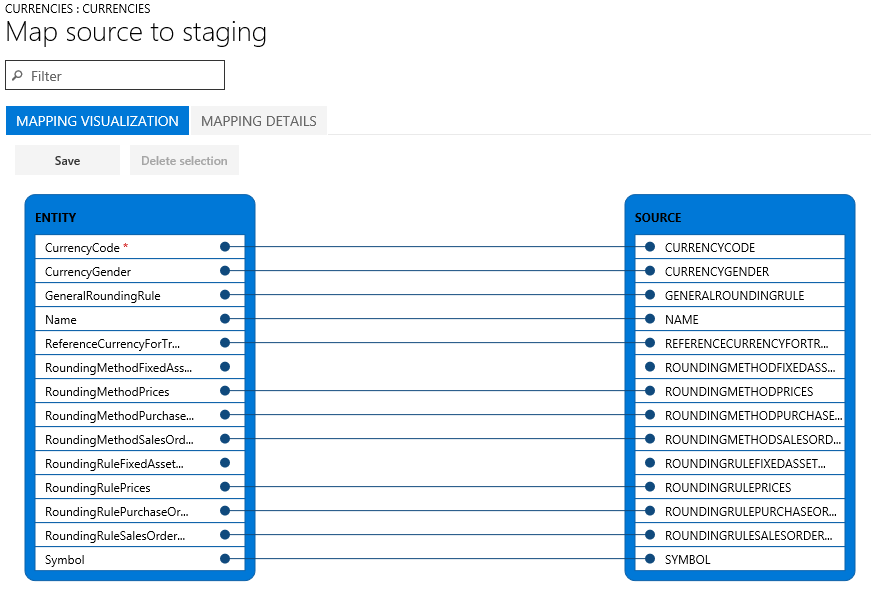
ตรวจสอบความปลอดภัยสำหรับงานการนำเข้าหรือส่งออกของคุณ
การเข้าถึงพื้นที่ทำงาน การจัดการข้อมูล อาจถูกจำกัด เพื่อให้ผู้ใช้ที่ไม่ใช่ผู้ดูแลระบบสามารถเข้าถึงงานข้อมูลที่เฉพาะเจาะจงได้ การเข้าถึงงานข้อมูลบ่งชี้ความสามารถในการเข้าถึงแบบเต็มไปยังประวัติการดำเนินงานของงานดังกล่าวและการเข้าถึงตารางที่กำลังเตรียม ดังนั้น คุณต้องแน่ใจว่ามีการควบคุมการเข้าถึงที่เหมาะสมเมื่อคุณสร้างงานข้อมูล
รักษาความปลอดภัยให้กับงานตามบทบาทและผู้ใช้
ใช้เมนู บทบาทที่เกี่ยวข้อง เพื่อจำกัดงานสำหรับบทบาทความปลอดภัยอย่างน้อยหนึ่งอย่าง เฉพาะผู้ใช้ในบทบาทเหล่านั้นที่สามารถเข้าถึงงานได้
นอกจากนี้คุณยังสามารถจำกัดงานให้กับผู้ใช้เฉพาะได้ เมื่อคุณรักษางานตามผู้ใช้แทนบทบาทความปลอดภัย จะไม่มีการควบคุมเพิ่มเติมถ้าผู้ใช้หลายคนถูกกำหนดให้กับบทบาท
รักษาความปลอดภัยให้กับงานโดยนิติบุคคล
ลักษณะของงานข้อมูลทั่วไปเป็นแบบส่วนกลาง ดังนั้น ถ้างานข้อมูลถูกสร้างและใช้ในนิติบุคคล งานจะปรากฏให้เห็นในนิติบุคคลอื่นๆ ในระบบ อาจมีการต้องการลักษณะการทำงานเริ่มต้นนี้ในสถานการณ์การใช้บางอย่าง ตัวอย่างเช่น องค์กรที่นำเข้าใบแจ้งหนี้โดยใช้เอนทิตีข้อมูลอาจมีทีมงานประมวลผลใบแจ้งหนี้ส่วนกลางที่รับผิดชอบการจัดการข้อผิดพลาดของใบแจ้งหนี้สำหรับทุกแผนกในองค์กร ในสถานการณ์นี้ จะเป็นประโยชน์สำหรับทีมงานการประมวลผลใบแจ้งหนี้ส่วนกลางเพื่อให้มีสิทธิ์ในการเข้าถึงงานการนำเข้าใบแจ้งหนี้จากนิติบุคคลทั้งหมด ดังนั้น ลักษณะการทำงานเริ่มต้นตรงตามความต้องการจากมุมมองของนิติบุคคล
อย่างไรก็ตาม องค์กรอาจต้องการมีทีมงานการประมวลผลใบแจ้งหนี้สำหรับแต่ละนิติบุคคล ในกรณีนี้ ทีมงานในนิติบุคคลควรมีการเข้าถึงได้เฉพาะกับงานการนำเข้าใบแจ้งหนี้ในนิติบุคคลของตนเอง เพื่อให้ตรงกับความต้องการนี้ คุณสามารถตั้งค่าคอนฟิกควบคุมการเข้าถึงงานข้อมูลตามนิติบุคคลโดยใช้เมนู นิติบุคคลที่เกี่ยวข้อง ภายในงานข้อมูลได้ หลังจากตั้งค่าคอนฟิกแล้ว ผู้ใช้จะสามารถดูงานที่พร้อมใช้งานในนิติบุคคลที่พวกเขากำลังล็อกอินอยู่เท่านั้น เมื่อต้องการดูงานจากนิติบุคคลอื่น ผู้ใช้ต้องสลับไปที่นิติบุคคลนั้น
งานจะได้รับการรักษาความปลอดภัยตามบทบาท ผู้ใช้ และนิติบุคคลในเวลาเดียวกัน
เรียกใช้งานการนำเข้าและส่งออก
คุณสามารถเรียกใช้งานครั้งเดียวโดยการเลือกปุ่ม นำเข้า หรือ ส่งออก หลังจากที่คุณกำหนดงานได้ เมื่อต้องการตั้งค่างานที่เกิดซ้ำ เลือก สร้างงานข้อมูลที่เกิดซ้ำ
หมายเหตุ
งานการนำเข้าหรือการส่งออกสามารถเรียกใช้ได้โดยการเลือกปุ่ม นำเข้า หรือ ส่งออก การดำเนินการนี้จะจัดกำหนดการชุดงานเพื่อเรียกใช้เพียงครั้งเดียว งานอาจไม่ดำเนินการทันทีถ้าบริการชุดงานมีการควบคุมปริมาณเนื่องจากมีการโหลดบนบริการชุดงาน งานยังสามารถถูกเรียกใช้แบบซิงโครนัสได้โดยเลือก นำเข้าเดี๋ยวนี้ หรือ ส่งออกเดี๋ยวนี้ การดำเนินการนี้เริ่มต้นงานโดยทันที และจะมีประโยชน์ ถ้าชุดงานไม่ได้เริ่มต้นเนื่องจากการควบคุมปริมาณ นอกจากนี้ยังสามารถจัดกำหนดการงานที่จะดำเนินการในภายหลัง ซึ่งสามารถทำได้โดยการเลือกตัวเลือก เรียกใช้ในชุดงาน ทรัพยากรชุดงานขึ้นอยู่กับการควบคุมปริมาณ ดังนั้น ชุดงานจึงไม่อาจเริ่มต้นได้โดยทันที การใช้ชุดงานคือตัวเลือกที่แนะนำเนื่องจากจะช่วยให้คุณสามารถนำเข้าหรือส่งออกข้อมูลปริมาณมาก สามารถจัดกำหนดการชุดงานเพื่อเรียกใช้ในกลุ่มชุดงานเฉพาะ ซึ่งอนุญาตการควบคุมเพิ่มเติมจากมุมมองที่สร้างสมดุลในการโหลด
ตรวจสอบว่ามีการเรียกใช้งานตามที่คาดไว้หรือไม่
ประวัติงานจะพร้อมใช้งานสำหรับการแก้ไขปัญหาและการตรวจสอบทั้งงานการนำเข้าและส่งออก การเรียกใช้งานในอดีตจะถูกจัดระเบียบตามช่วงเวลา
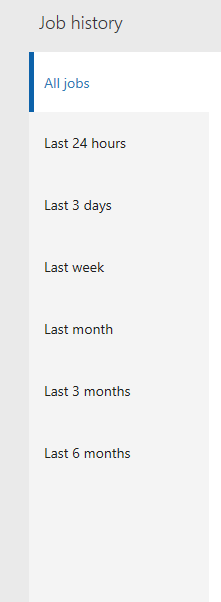
การเรียกใช้งานแต่ละรายการจะแสดงรายละเอียดต่อไปนี้:
- รายละเอียดการดำเนินการ
- ล็อกการดำเนินการ
รายละเอียดการดำเนินการแสดงสถานะของแต่ละเอนทิตีข้อมูลที่งานประมวลผล ดังนั้น คุณสามารถค้นหาข้อมูลต่อไปนี้ได้อย่างรวดเร็ว:
- เอนทิตีใดถูกประมวลผล
- สำหรับเอนทิตี มีเรกคอร์ดจำนวนเท่าใดที่มีการประมวลผลเสร็จเรียบร้อยแล้ว และมีจำนวนเท่าใดที่ล้มเหลว
- เรกคอร์ดการแบ่งระยะสำหรับเอนทิตีแต่ละรายการ
คุณสามารถดาวน์โหลดข้อมูลการจัดเตรียมในไฟล์สำหรับงานการส่งออก หรือคุณสามารถดาวน์โหลดเป็นแพคเกจสำหรับงานการนำเข้าและส่งออก
จากรายละเอียดการดำเนินการ คุณสามารถเปิดล็อกการดำเนินการได้เช่นกัน
การนำเข้าแบบขนาน
เมื่อต้องการเพิ่มความเร็วในการนำเข้าข้อมูล การประมวลผลแบบขนานของการนำเข้าไฟล์สามารถเปิดใช้งานได้ ถ้าเอนทิตีสนับสนุนการนำเข้าแบบขนาน เมื่อต้องการตั้งค่าคอนฟิกการนำเข้าแบบขนานสำหรับเอนทิตี ควรปฏิบัติตามขั้นตอนต่อไปนี้
ไปที่ การจัดการระบบ > พื้นที่ทำงาน > การจัดการข้อมูล
ในส่วน นำเข้า/ส่งออก ให้เลือกไทล์ พารามิเตอร์กรอบงาน เพื่อเปิดหน้า พารามิเตอร์กรอบงานการนำเข้า/ส่งออกข้อมูล
บนแท็บ การตั้งค่าเอนทิตี ให้เลือก ตั้งค่าคอนฟิกพารามิเตอร์การดำเนินการเอนทิตี เพื่อเปิดหน้า พารามิเตอร์การดำเนินการนำเข้าเอนทิตี
ตั้งค่าฟิลด์ต่อไปนี้เพื่อตั้งค่าคอนฟิกการนำเข้าแบบขนานสำหรับเอนทิตี:
- ในฟิลด์ เอนทิตี เลือกเอนทิตี หากฟิลด์เอนทิตีว่างเปล่า ค่าว่างจะถูกใช้เป็นการตั้งค่าเริ่มต้นสำหรับการนำเข้าที่ตามมาทั้งหมด หากเอนทิตีรองรับการนำเข้าแบบขนาน
- ในฟิลด์ นำเข้าจำนวนเรกคอร์ดขีดจำกัด ให้ป้อนจำนวนเรกคอร์ดขีดจำกัดสำหรับการนำเข้า นี่จะกำหนดจำนวนเรกคอร์ดที่จะถูกประมวลผลโดยเธรด ถ้าไฟล์มีเรกคอร์ด 10K จำนวนเรกคอร์ด 2500 รายการที่มีจำนวนงานเป็นสี่ จะหมายถึงแต่ละเธรดจะประมวลผลเรกคอร์ด 2500 รายการ
- ในฟิลด์ นำเข้าจำนวนงาน ให้ป้อนจำนวนงานที่นำเข้า จำนวนนี้ต้องไม่เกินเธรดชุดงานสูงสุดที่ปันส่วนสำหรับการประมวลผลชุดงานใน การจัดการระบบ >การตั้งค่าคอนฟิกเซิร์ฟเวอร์
การล้างข้อมูลประวัติงาน
ตามค่าเริ่มต้น รายการประวัติงานและข้อมูลตารางการแสดงละครที่เกี่ยวข้องซึ่งเก่ากว่า 90 วันจะถูกลบโดยอัตโนมัติ ฟังก์ชันการล้างประวัติงานในการจัดการข้อมูลสามารถใช้เพื่อกำหนดค่าการล้างประวัติการดำเนินการตามระยะเวลา ด้วยระยะเวลาการเก็บรักษาที่ต่ำกว่าค่าเริ่มต้นนี้ ฟังก์ชันนี้แทนที่ฟังก์ชันการล้างข้อมูลของตารางการแบ่งระยะก่อนหน้านี้ ซึ่งจะถูกเลิกใช้ในขณะนี้ ตารางต่อไปนี้จะถูกล้างข้อมูลโดยกระบวนการล้างข้อมูล
ตารางการแบ่งระยะทั้งหมด
DMFSTAGINGVALIDATIONLOG
DMFSTAGINGEXECUTIONERRORS
DMFSTAGINGLOGDETAIL
DMFSTAGINGLOG
DMFDEFINITIONGROUPEXECUTIONHISTORY
DMFEXECUTION
DMFDEFINITIONGROUPEXECUTION
คุณลักษณะ การล้างประวัติการดำเนินการ เข้าถึงได้จาก การจัดการข้อมูล > การล้างประวัติงาน
พารามิเตอร์การจัดกำหนดการ
เมื่อคุณจัดกำหนดการกระบวนการล้างข้อมูล พารามิเตอร์ต่อไปนี้ต้องถูกระบุเพื่อกำหนดเงื่อนไขการล้างข้อมูล
จำนวนของวันในการเก็บประวัติ – มีการใช้การตั้งค่านี้เพื่อควบคุมจำนวนของประวัติการดำเนินการที่จะถูกรักษาไว้ ประวัตินี่จะถูกระบุไว้ในจำนวนของวัน เมื่องานการล้างข้อมูลถูกจัดกำหนดการเป็นชุดงานที่เกิดซ้ำ การตั้งค่านี้จะทำหน้าที่เหมือนกับหน้าต่างการย้ายอย่างต่อเนื่อง จึงปล่อยให้ประวัติสำหรับจำนวนวันที่ระบุเหมือนเดิมเสมอ ในขณะที่ลบส่วนที่เหลือ ค่าเริ่มต้นคือเจ็ดวัน
จำนวนของชั่วโมงในการดำเนินงาน – โดยขึ้นอยู่กับจำนวนของประวัติที่จะถูกล้างข้อมูล เวลาการดำเนินการทั้งหมดสำหรับงานการล้างข้อมูลอาจแตกต่างกันไปตั้งแต่สองสามนาทีถึงสองสามชั่วโมง ต้องกำหนดพารามิเตอร์นี้เป็นจำนวนชั่วโมงที่งานจะดำเนินการ หลังจากที่งานการล้างข้อมูลได้ดำเนินการเท่ากับจำนวนชั่วโมงที่ระบุ งานจะจบการทำงานและจะดำเนินการล้างข้อมูลในครั้งถัดไปที่เรียกใช้ตามกำหนดการการเกิดซ้ำ
สามารถระบุเวลาการดำเนินการสูงสุดได้โดยการตั้งค่าขีดจำกัดสูงสุดในจำนวนของชั่วโมงที่งานต้องเรียกใช้โดยใช้การตั้งค่านี้ ตรรกะการล้างข้อมูลจะผ่านรหัสการดำเนินการงานหนึ่งรหัสในลำดับที่จัดเรียงตามลำดับวันเดือนปี ที่มีรายการที่เก่าที่สุดเป็นรายการแรกสำหรับการล้างข้อมูลประวัติการดำเนินการที่เกี่ยวข้อง ซึ่งหยุดการเบิกสินค้ารหัสการดำเนินการใหม่สำหรับการล้างข้อมูล เมื่อระยะเวลาการดำเนินการที่เหลืออยู่อยู่ภายใน 10% สุดท้ายของระยะเวลาที่ระบุ ในบางกรณี มีการคาดหวังว่างานการล้างข้อมูลจะดำเนินต่อไปนอกเหนือจากเวลาสูงสุดที่ระบุ ซึ่งส่วนใหญ่ขึ้นอยู่กับจำนวนของเรกคอร์ดที่จะถูกลบสำหรับรหัสการดำเนินการปัจจุบันที่เริ่มต้นก่อนที่จะถึงขีดจำกัด 10% การล้างข้อมูลที่เริ่มต้นต้องเสร็จสมบูรณ์เพื่อให้มั่นใจในความสมบูรณ์ของข้อมูล ซึ่งหมายความว่าการล้างข้อมูลจะดำเนินต่อไป แม้จะเกินขีดจำกัดที่ระบุ เมื่อดำเนินการเสร็จสมบูรณ์แล้ว จะไม่มีการเบิกรหัสการดำเนินการใหม่ และงานการล้างข้อมูลจะเสร็จสมบูรณ์ ประวัติการดำเนินการที่เหลืออยู่ที่ไม่ได้รับการล้างข้อมูลเนื่องจากการขาดเวลาการดำเนินการที่เพียงพอ จะถูกเบิกในครั้งต่อไปที่มีการจัดกำหนดการล้างข้อมูล ค่าเริ่มต้นและค่าต่ำสุดสำหรับการตั้งค่านี้ถูกตั้งค่าเป็น 2 ชั่วโมง
ชุดงานที่เกิดซ้ำ – งานการล้างข้อมูลสามารถเรียกใช้เป็นการดำเนินการด้วยตนเองแบบครั้งเดียว หรือยังสามารถจัดกำหนดการสำหรับการดำเนินการที่เกิดซ้ำในชุดงานได้ด้วย ชุดงานสามารถจัดกำหนดการโดยใช้การตั้งค่า เรียกใช้ในเบื้องหลัง ซึ่งเป็นการตั้งค่าชุดงานมาตรฐาน
หมายเหตุ
ถ้าไม่ได้ใช้คุณลักษณะการล้างประวัติงาน ประวัติการดำเนินการที่เก่ากว่า 90 วันจะยังคง ลบโดยอัตโนมัติ การล้างประวัติงานสามารถดำเนินการได้นอกเหนือจากการลบอัตโนมัตินี้ ตรวจสอบให้แน่ใจว่างานล้างข้อมูลถูกกำหนดเวลาให้รันเป็นกิจวัตร ตามที่อธิบายไว้ข้างต้น ในการดำเนินการล้างข้อมูลใดๆ งานจะทำการล้างข้อมูลรหัสการดำเนินการให้มากที่สุดเท่าที่จะเป็นไปได้ภายในชั่วโมงสูงสุดที่ระบุเท่านั้น
การล้างข้อมูลประวัติงาน และการเก็บถาวร
ฟังก์ชันการล้างข้อมูลประวัติงานและการเก็บถาวรจะแทนที่ฟังก์ชันการล้างข้อมูลรุ่นก่อนหน้านี้ ส่วนนี้อธิบายความสามารถใหม่เหล่านี้
การเปลี่ยนแปลงหลักอย่างหนึ่งสำหรับฟังก์ชันล้างข้อมูล คือการใช้ชุดงานของระบบสำหรับการล้างข้อมูลประวัติ การใช้ชุดงานของระบบจะช่วยให้แอปการเงินและการดำเนินงานสามารถให้ชุดงานล้างข้อมูลมีการจัดกำหนดการ และเรียกใช้โดยอัตโนมัติในทันทีที่ระบบพร้อม ซึ่งไม่จำเป็นต้องจัดกำหนดการชุดงานด้วยตนเองอีกต่อไป ในโหมดการดำเนินการเริ่มต้นนี้ ชุดงานจะดำเนินการทุกชั่วโมง เริ่มต้นที่เที่ยงคืน และเก็บประวัติการดำเนินการสำหรับเจ็ดวันล่าสุด ประวัติการลบออกจะถูกเก็บถาวรสำหรับการดึงข้อมูลในอนาคต เริ่มต้นด้วยเวอร์ชัน 10.0.20 คุณลักษณะนี้จะเปิดใช้งานอยู่เสมอ
การเปลี่ยนแปลงที่สองในกระบวนการล้างข้อมูลเป็นการเก็บถาวรของประวัติการดำเนินการที่ลบออก งานการล้างข้อมูลจะเก็บเรกคอร์ดที่ลบไปยังที่เก็บ Blob ที่ DIXF ใช้สำหรับการรวมปกติ ไฟล์ที่เก็บถาวรอยู่ในรูปแบบแพคเกจ DIXF และจะพร้อมใช้งานเจ็ดวันใน Blob ระหว่างเวลาที่คุณสามารถดาวน์โหลดได้ อายุการใช้งานเริ่มต้นเจ็ดวันสำหรับไฟล์ที่เก็บถาวรสามารถเปลี่ยนเป็นวันที่สูงสุด 90 วันในพารามิเตอร์
การเปลี่ยนแปลงการตั้งค่าเริ่มต้น
ฟังก์ชันนี้มีอยู่ในการแสดงตัวอย่างและต้องเปิดอยู่อย่างชัดแจ้งโดยการเปิดใช้งาน DMFEnableExecutionHistoryCleanupSystemJob ของเที่ยวบิน ลักษณะการทำงานล้างข้อมูลการแบ่งระยะต้องมีการเปิดใช้งานในการจัดการลักษณะการทำงานด้วย
เมื่อต้องการเปลี่ยนการตั้งค่าเริ่มต้นสำหรับการกำหนดอายุของไฟล์ที่เก็บถาวร ให้ไปที่พื้นที่ทำงานการจัดการข้อมูล แล้วเลือก ล้างข้อมูลประวัติงาน กำหนด จำนวนวันที่จะเก็บบรรจุภัณฑ์ไว้ใน blob เป็นค่าระหว่าง 7 และ 90 (รวม) การดำเนินการนี้จะมีผลต่อการเก็บถาวรที่สร้างขึ้นหลังจากที่ทำการเปลี่ยนแปลงนี้
กำลังดาวน์โหลดแพคเกจที่เก็บถาวร
ฟังก์ชันนี้มีอยู่ในการแสดงตัวอย่างและต้องเปิดอยู่อย่างชัดแจ้งโดยการเปิดใช้งาน DMFEnableExecutionHistoryCleanupSystemJob ของเที่ยวบิน ลักษณะการทำงานล้างข้อมูลการแบ่งระยะต้องมีการเปิดใช้งานในการจัดการลักษณะการทำงานด้วย
เมื่อต้องการดาวน์โหลดประวัติการดำเนินการที่เก็บถาวร ให้ไปที่พื้นที่ทำงานการจัดการข้อมูล แล้วเลือก ล้างข้อมูลประวัติงาน เลือก ประวัติการสำรองข้อมูลของแพคเกจ เพื่อเปิดแบบฟอร์มประวัติ ฟอร์มนี้จะแสดงรายการของแพคเกจที่เก็บถาวรทั้งหมด คุณสามารถเลือกและดาวน์โหลดส่วนเก็บถาวรได้โดยการเลือก ดาวน์โหลดแพคเกจ แพคเกจที่ดาวน์โหลดจะอยู่ในรูปแบบแพคเกจ DIXF และมีไฟล์ต่อไปนี้:
- ไฟล์ตารางการจัดเตรียมเอนทิตี
- DMFDEFINITIONGROUPEXECUTION
- DMFDEFINITIONGROUPEXECUTIONHISTORY
- DMFEXECUTION
- DMFSTAGINGEXECUTIONERRORS
- DMFSTAGINGLOG
- DMFSTAGINGLOGDETAILS
- DMFSTAGINGVALIDATIONLOG
คำติชม
เร็วๆ นี้: ตลอดปี 2024 เราจะขจัดปัญหา GitHub เพื่อเป็นกลไกคำติชมสำหรับเนื้อหา และแทนที่ด้วยระบบคำติชมใหม่ สำหรับข้อมูลเพิ่มเติม ให้ดู: https://aka.ms/ContentUserFeedback
ส่งและดูข้อคิดเห็นสำหรับ